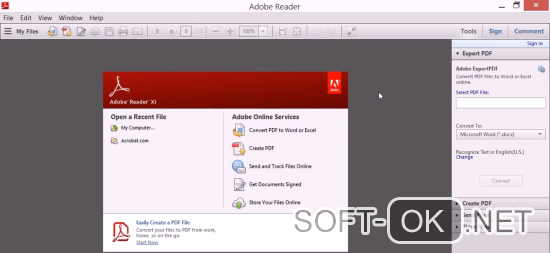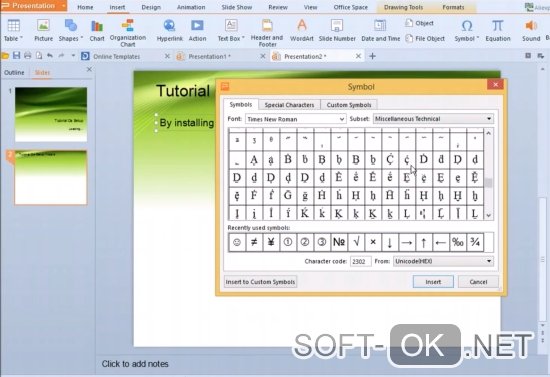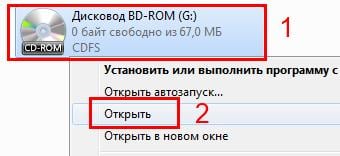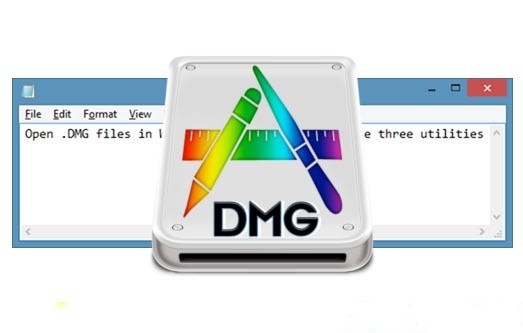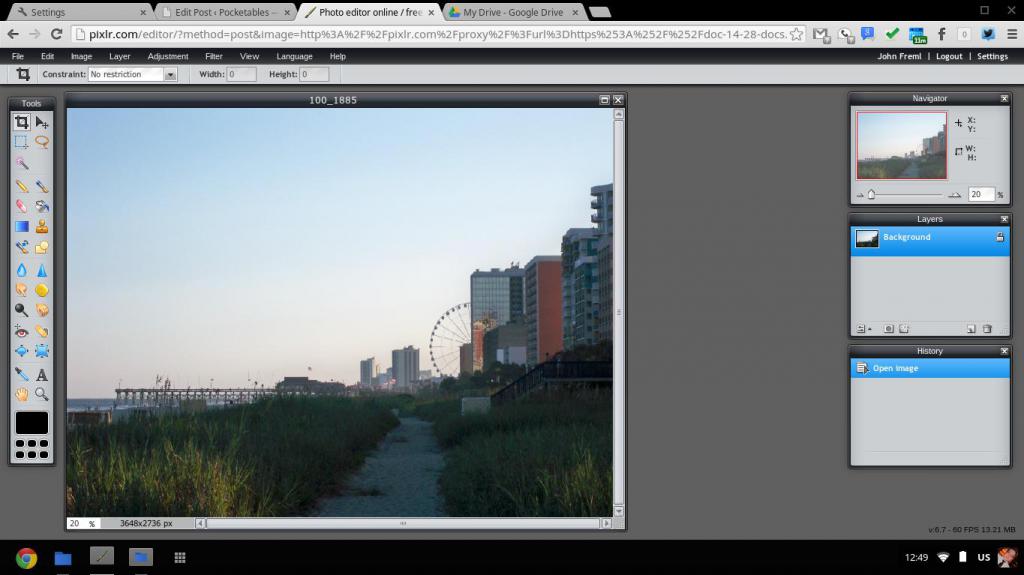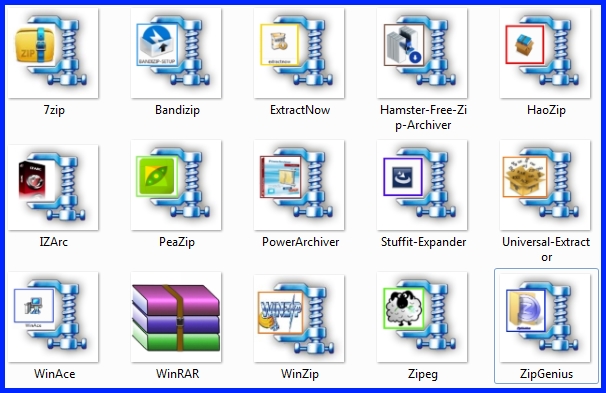Чем открыть xml-файл росреестра
Содержание:
- Открываем xml файл через Internet Explorer
- Сервис проверки электронного документа
- Как выполнить проверку документа?
- Что это такое
- Если не отображается графический план
- Как решить иные технические проблемы с открытием файлов из Росреестра
- Возможные технические ошибки при открытии
- Как открыть XML-файл
- Как открыть xml-файл онлайн
- Инструмент для преобразования файла xml на сайте Росреестра
- Что нужно сделать для проверки документа?
- Росреестр человекочитаемый формат — способ открыть XML-файл выписки
- Импортирование файлов Росреестра
Открываем xml файл через Internet Explorer
Открыть выписку из Росреестра xml можно в Internet Explorer.
Internet Explorer — браузер, рекомендованный для открытия файлов формата xml сайтом Росреестра. При открытии файла формата xml на компьютере, нажмите правой кнопкой мыши и в появившемся окне «Открыть с помощью» выберите Internet Explorer. Если в окне браузера при открытии файла появится запрос на подтверждение безопасности, нажмите «да».
После запуска Internet Explorer следует зайти в Меню, выбрать Сервис и Свойства браузера. В открывшемся окне нужно перейти на вкладку Безопасность, выбрать Другой и включить «Доступ к источникам данных за пределами домена».
Если этот способ не сработал и файл формата xml в данном браузере не открылся, можно попробовать следующий способ:
- Открыть браузер, зайти в меню «Сервис» и выбрать «Параметры работы в режиме совместимости».
- Отметить галочкой функцию «Отображать сайты в режиме совместимости».
- В меню «Сервис» выбрать «Свойства браузера» и перейти на вкладку «Безопасность» — «Надежные сайты» — «Сайты».
- Убрать галочку с функции «Для всех узлов требуется проверка серверов».
- Выбрать самый низкий уровень защищенности.
- В окно с надежными сайтами вписать ресурсы и .
- В «Свойствах браузера» открыть вкладку «Дополнительно» и напротив всех мест, где указано «Разрешить» поставить галочки. Где существует запрет на какие-либо действия — снять их.
Сервис проверки электронного документа
Показать выписку ЕГРН в человекочитаемом формате помогает сайт Росреестра. Следует вновь обратиться к разделу электронных сервисов, затем воспользоваться инструментом – проверкой документа (электронного). Этот сервис применяется не только для проведения экспертизы на подлинность полученных данных – самой справки о регистрации недвижимого объекта и права должностного лица на её заверение, но и с целью их преобразования в человекочитаемый формат.
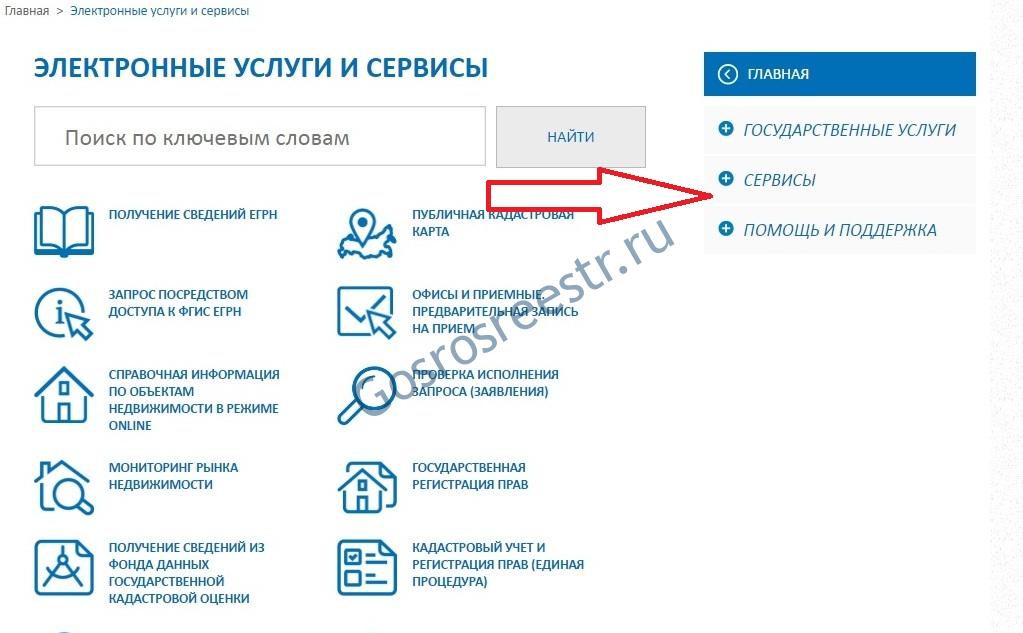
Алгоритм действий прост. Необходимо по порядку выполнить следующие:
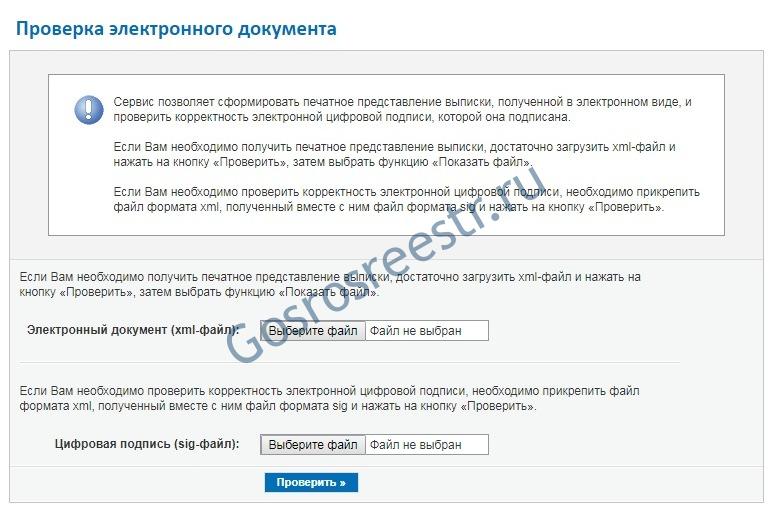
После непродолжительного ожидания заявитель увидит на экране устройства обновленную информацию. Если исходники для проверки выбраны правильно и не были повреждены пользователем при выполнении каких-либо действий, возможно перевести их в человекочитаемый формат сразу на сайте Росреестра. Для этого на новой странице следует нажать на соответствующую ссылку. Откроется официальный вид документа, который можно распечатать. Пользователь имеет возможность сохранить данные в электронной форме.
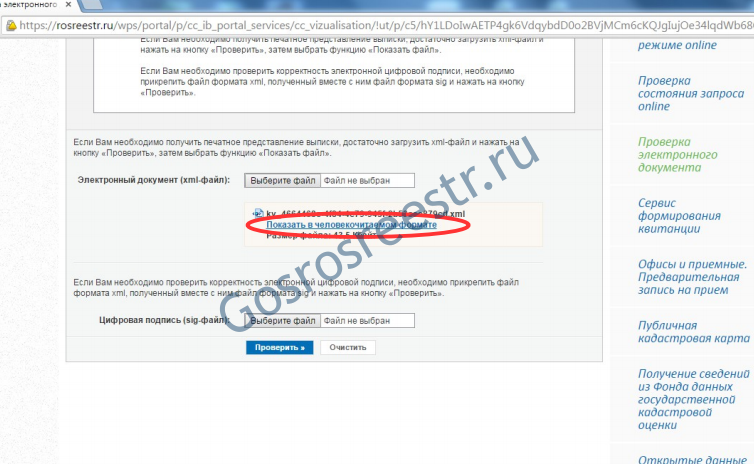
В некоторых случаях при преобразовании файла в новый вид возникают затруднения: информация может отображаться в виде символов или в нечитаемой форме (графические схемы). Для исправления ошибки следует сохранять их на домашнем компьютере в одном файле и не менять предложенное системой их наименование.
Бывают случаи, когда настройки компьютера не позволяют получать данные с сайта Росреестра и преобразовывать их в новый формат. Можно исправить ситуацию – при загрузке информации компьютер показывает предупреждение в виде сообщения, размещенного во всплывающем окне. Оно указывает на действие, которое заблокировано системой, и что конкретно необходимо изменить. После выполнения рекомендаций функция станет доступной, если нажать на кнопку «Разрешить».
Как открыть файл xml?
Главное условие, позволяющее открыть форматы типа xml, которые заказал заявитель на сайте Росреестра, – активный доступ к системе интернет в момент преобразования полученной информации в вид, удобный для просмотра и прочтения. Пользователь должен обязательно располагать двумя файлами – самим документом и ссылкой на электронную подпись ответственного должностного лица (формат sic).
Чтобы успешно работать с ресурсом Росреестра, следует выбрать браузер Internet Explorer, версию которого необходимо обновить. Устаревшее программное обеспечение настроено на работу с pdf-формой, которую ранее использовал госорган для оправки заявителям, поэтому прочитать файлы без обновления браузера и его дополнительных настроек невозможно.
Перейти в человекочитаемый формат информации xml, полученной с ресурса Росреестра, можно и с использованием ПО других поисковых программ. Документы способны открываться некорректно из-за неправильных настроек таких систем. Чтобы исправить ситуацию, нужно знать несколько «хитростей».
Часто на портал Росреестра пользователи «попадают» через браузер Google Chrome. Корректное отображение файлов можно получить при особой настройке системы, позволяющей выполнить действие «загрузить небезопасный скрипт». В основном меню браузера необходимо открыть инструмент «Настройки», потом зайти в дополнительные настройки, выбрать управление личными данными, а именно, функцию «Настройки контента». В этом разделе требуется сделать активным пункт «Разрешить всем сайтам использовать JavaScript».
Если пользователь выбрал по умолчанию систему Mozilla Firefox, затруднений при работе со сведениями типа xml не будет в случае активации настройки «Отключить защиту на этой странице».
Любой посетитель портала Росреестра при возникновении затруднений с открытием полученных данных в человекочитаемом формате, имеет возможность получить помощь от специалистов сайта. Все типичные и сложные ситуации описаны в разделе «Помощь и поддержка». Информация представлена в виде наглядных инструкций, которые позволяют приобрести практические навыки работы с системой, в том числе и с xml-файлами.
Как выполнить проверку документа?
Сервис для проверки
Еще недавно Росреестр предлагал пользователям информацию о документации, хранящейся в базе, в формате PDF. Она была доступна практически всем программным продуктам, легко считывалась с экрана и при необходимости ее можно было вывести через принтер в бумажном варианте. Но сегодня в соответствии с новым законодательством все сведения, представленные в кадастровых паспортах, выписках и планах, предлагаются только в форматах xml и xml.sig. И для чтения они не доступны. Чтобы привести их в тот вариант, который позволит пользователю сравнить данные, за чем, собственно, он и обращался, потребуется использовать уже указанный раздел Росреестра «Проверка электронного документа».
Для этого необходимо выполнить несколько действий. На сайте Росреестра пользователь находит соответствующий раздел, где ему необходимо загрузить документ. Далее обратиться к кнопке «Проверить». При получении уведомления о необходимости заверить выписку электронной цифровой подписи, необходимо выполнить данную рекомендацию. После этого система предложит сведения о том, кто заверял документ ЭЦП, в какой организации. И дается разъяснение: если требуется печатный вариант документа, необходимо его загрузить в указываемом формате и обратиться к функции «Показать файл». Для его просмотра потребуется обратиться к пункту «Показать в человеческом формате». На компьютере должны быть 2 файла быть в наличии: один в формате xml, второй в формате sig.
Два файла
После всех выполненных действий пользователь получает следующее:
- выписку, в которой представлены все сведения о запрашиваемом объекте;
- ее можно сохранить в читаемом формате или сразу вывести на принтер в бумажном варианте.
В отдельных случаях, когда речь идет о квартире, план помещений может отсутствовать. Об этом скажет специальное сообщение. Чтобы исправить ситуацию, нужно добиться того, чтобы графическое изображение плана и выписка находились в одной папке, но при этом переименовывать документ нельзя.
Работать в системе можно в любом браузере, сбои в настоящее время исключены, поскольку специалисты Росреестра оперативно реагируют на все неполадки. Благодаря Росреестру проверке электронного документа у пользователей нет необходимости посещать офис службы, что экономит время и нервы.
Как получить сведения о недвижимости?
На самом деле способов получения данных об объектах недвижимости несколько. И это не только Росреестр проверка электронного документа, но и другие возможности. Самыми популярными являются:
- выписка из базы данные ЕГРН;
- обращение к публичной кадастровой карте.
Кроме того, можно зайти в раздел справочной информации по недвижимости. При этом следует помнить, что в некоторых случаях сведения предоставляются бесплатно, в другом – требуется оплата госпошлины. К первым относятся публичная карта и информация справочного характера. Последняя предлагается в режиме онлайн, для ее получения необходимо зайти в соответствующий раздел, ввести кадастровый номер недвижимости и получить сведения, которые доступны каждому. Это характеристика объекта, его месторасположение, статус владения и прочие.
Выписка из базы ЕГРН
Сервисы и услуги Росреестр
Росреестр при проверке выписки из электронного документа использует базу ЕГРН, в которую заносятся все сведения об объектах недвижимости. Выписка может быть выдана по пяти разделам. Кроме традиционных сведений о характеристиках дома или земельного надела, гражданин имеет право заказать описание расположения участка земли, описание расположения дома, а также план расположения объекта.
Росреестр предлагает получить ее в электронном виде, для этого требуется зайти на официальном сайте ведомства в соответствующий раздел и обратиться к форме запроса на постановку на учет
Процедура не отличается сложностью, важно соблюдать алгоритм ее проведения, заплатить госпошлину и ждать ответа системы. При этом важно помнить, что заказать справку из базы ЕГРН можно только через пять дней после того, как было подано заявление на постановку объекта на учет в Росреестре
Важно помнить еще об одном нюансе – юридической силой обладает только выписка из базы ЕГРН, документ может быть представлен в других инстанциях и суде. Справочные сведения и данные публичной кадастровой карты являются доступными для общего пользования и несут информацию, которая интересна пользователю, но не является юридически значимой
Что это такое
Что это такоеС 1 января 2021 года все сведения, содержащиеся в госреестре прав на недвижимое имущество и кадастре были объединены в единую базу ЕГРН. В ней собрана информация:
- данные из кадастровых паспортов, чертежи, координаты земельных участков;
- кадастровый номер помещения или земельного надела;
- площадь участка, его границы, обозначение их на местности, если проведено межевание, разрешенное использование;
- планировка помещения, его назначение – жилое или коммерческое, размер входящих в его состав конструктивных элементов;
- кадастровая стоимость недвижимости, приближенная к рыночной оценке;
- дата постановки объекта на кадастровый учет;
- история перехода прав на объекты – ФИО владельцев, правоустанавливающие документы: договора купли-продажи, мены, дарения, о наследовании, приватизация, распоряжение государственного или муниципального органа и др.
Если не отображается графический план
Бывает, что в разделе с планом вместо него может появиться сообщение «Файл с планом помещения отсутствует». Как на примере ниже.
Чтобы план нормально появился:
Выполните пункты с 1 по 8 в инструкции выше, если еще этого не сделали.
После того как открыли выписку, в левом верхнем углу жмите на кнопку «Сохранить».
Сохраните выписку только в ту папку, которую изначально создавали — пункт 1 в самом начале этой статьи. Посмотрите ниже на картинку для примера
Важно, чтобы выписка в формате .html и папка с графическим планом были в одном месте. Папку с графическим планом переименовывать нельзя ни в коем случае
У меня пришла под цифрой 1, так и осталась.
Снова откройте выписку в .html, и в ней графический план теперь должен корректно отобразится. Как на картинке ниже.
Показать остальные

Как решить иные технические проблемы с открытием файлов из Росреестра
Случается, что при открытии справки из единого госреестра, пользователи сталкиваются с другой проблемой. Сам документ может открываться легко, но сервис выводит ошибку, которая свидетельствует об отсутствии графического плана. Чтобы решить этот вопрос, нужно выполнить копирование или перемещение файла с изображением в папку со справкой в виде HTML. После этого план можно будет просматривать вместе с выпиской. Также есть возможность вывести на принтер или выполнить сохранение на ПК.
В целом, открывая файлы из Росреестра, нужно придерживаться таких рекомендаций:
- если для открытия используется браузер, то лучше выбрать Internet Explorer или Safari. Прочие интернет-программы также смогут преобразовать файл в читаемый вид. Однако пользователю будет нужно выполнять дополнительный действия.
- в Google Chrome следует установить параметр загрузки небезопасного скрипта. В данном случае нужно открыть меню браузера и войти в настройки. Далее нужно найти раздел «Настройка контента» или ввести в адресное поле chrome://settings/content. В подразделе Java Script выбрать «Разрешить всем сайтам использовать JavaScript» или ввести сайты-исключения.
- На Mozilla Firefox нужно установить отключение защиты определенного веб-узла.
- В браузере Opera дополнительных шагов выполнять не потребуется.
- Если возникает ошибка открытия XML, нужно проверить соответствие его ЭЦП, не истек ли срок ее действия. Лучше всего обратиться непосредственно в подразделение Росреестра.
Таким образом, распознать текст выписки из единой государственной базы данных можно несколькими способами. Каждый пользователь может выбрать и применить наиболее удобный для него.
Возможные технические ошибки при открытии
Если следовать описанной выше инструкции, проблем с открытием файла xml в большинстве случаев не возникает. Однако иногда система не работает или срабатывает некорректно. Причинами этого могут быть разные факторы – наиболее распространенные случаи описаны далее.
Документ не открывается даже на сайте Росреестра
Это может быть связано с тем, что настройки безопасности вашего браузера блокируют открытие файла, «подозревая» наличие вирусных программ и файлов. В таком случае необходимо изменить соответствующие настройки:
- В Google Chrome заходят в «Настройки», выбирают «Загрузки» и загружают нужный файл.
- В браузере Internet Explorer выбирают «Включить все содержимое» или же добавляют адрес сайта Росреестра в настройках.
- В браузере Mozilla сначала заходят на сайт Росреестра, а затем убирают значок в разделе «Пока отключить защиту».
Сайт Росреестра не работает или выдает ошибку
Этот случай встречается намного реже, но тем не менее, сбои на сайте Росреестра тоже возможны. В таком случае можно просто подождать возобновления работы или же открыть документ на стороннем сервисе. В сети можно найти как платные, так и бесплатные услуги по открытию файла в формате xml. Также можно обратиться в службу поддержки, чтобы уточнить, когда сайт снова заработает.
Читайте далее:
Как открыть XML-файл
Существует несколько способов открыть XML-файл напрямую. Вы можете открывать и редактировать их с помощью любого текстового редактора, просматривать их с помощью любого веб-браузера или использовать веб-сайт, который позволяет просматривать, редактировать и даже конвертировать их в другие форматы.
Используйте текстовый редактор при регулярной работе с XML
Поскольку XML-файлы – это просто текстовые файлы, их можно открыть в любом текстовом редакторе. Однако, многие текстовые редакторы, такие как Notepad, просто не предназначены для отображения XML-файлов с их правильной структурой. Это может быть полезно для быстро ознакомления с содержанием XML-файла. Но, существуют более удобные инструменты для работы с ними.
- Щелкните правой кнопкой мыши файл XML, который вы хотите открыть, выберите Открыть с помощью в контекстном меню, а затем выберите Блокнот.
Примечание: мы используем Windows, но то же самое справедливо и для других операционных систем. Найдите хороший сторонний текстовый редактор, предназначенный для поддержки XML-файлов.
- Файл открывается, но, как вы можете видеть, он теряет большую часть своего форматирования и записывает всё в две строки.
- Таким образом, блокнот может быть полезен для быстрой проверки XML-файла. Но, гораздо удобнее использовать более продвинутый инструмент, такой как Notepad++, который подсвечивает синтаксис и формат файла, как это можно ожидать.
Вот тот же XML-файл, открытый в Notepad++
Использование веб-браузера для просмотра XML-файла
Если Вам не нужно редактировать XML-файл, но просто нужно просмотреть содержимое, с этой задачей справиться ваш браузер. Более того, ваш веб-браузер, скорее всего, уже настроен как стандартное средство просмотра XML-файлов. Таким образом, двойной щелчок XML-файла должен открыть его в браузере.
Если нет, вы можете щелкнуть правой кнопкой мыши файл, чтобы найти варианты его открытия с любым другим приложением. Просто выберите ваш веб-браузер из списка программ.
Когда файл откроется, вы должны увидеть хорошо структурированные данные. Это не так красиво, как цветной вид, который вы получаете в Notepad++, но гораздо лучше, чем блокнот.
Использование онлайн-редактора для XML-файлов
Если вы хотите редактировать случайный XML-файл и не хотите загружать новый текстовый редактор, или Вам нужно конвертировать XML-файл в другой формат, существует несколько достойных онлайн-редакторов XML, доступных бесплатно.
Для примера используем CodeBeautify.org. Страница разделена на три раздела. Слева находится XML-файл, с которым вы работаете. В середине вы найдете несколько функций. Справа вы увидите результаты некоторых вариантов, которые вы можете выбрать.
Например, на рисунке ниже слева находится наш полный XML-файл, а на панели результатов отображается представление в виде дерева, так как мы нажали кнопку Tree View посередине.
Используйте кнопку Browse для загрузки XML-файла с вашего компьютера или кнопку Load URL для извлечения XML из интернет-источника
Кнопка Tree View отображает данные в хорошо отформатированной древовидной структуре на панели результатов, со всеми тегами, выделенными оранжевым цветом, и атрибутами справа от тегов.
Beatify отображает ваши данные в аккуратном, легко читаемом виде.
Кнопка Minify отображает ваши данные, используя наименьшее количество пробелов. Эта функция будет разместить каждый каждый кусок данных на одной строке. Это пригодится при попытке сделать файл меньше, что сэкономит некоторое пространство.
И, наконец, Вы можете использовать кнопку XML to JSON для преобразования XML в формат JSON, и кнопку Export to CSV для сохранения данных в виде файла значений, разделенных запятыми, или кнопку Download для загрузки любых изменений, которые вы сделали в новом XML-файле.
Как открыть xml-файл онлайн
Вам важно узнать содержимое файла XML, который вы нашли, но не хотите загружать программное обеспечение? Нет проблем, это не обязательно. Чтобы открыть файлы с расширением .XML, вы можете использовать один из нескольких инструментов онлайн-просмотра
Вот некоторые интернет-сайты, которые предлагают просмотр файлов XML: это простые в использовании и по-настоящему доступные инструменты.
Codebeautify
Первый веб-сайт, который выполняет задачу программы для просмотра XML-файлов – XML Viewer codebeautify.org. Для того, чтобы использовать этот инструмент, перейдите по адресу codebeautify.org.
Интерфейс XML Viewer невероятно прост и функционален: следуя указаниям, которые вы найдете в следующих строках, вам не составит труда использовать его для просмотра файлов XML.
Сначала нажмите кнопку Browse, чтобы найти файл на вашем ПК или Mac. После выбора нажмите кнопку Открыть в диалоговом окне, чтобы завершить процесс импорта.
На экране XML Input слева вы увидите текст файла, который вы открыли, а на правом экране вы можете увидеть его в соответствии с другими структурами: нажав кнопку просмотра дерева, вы увидите структуру различных тегов и зависимостей; нажав на кнопку Beautify / Format, вы можете просмотреть хорошо отформатированный исходный код, а с помощью кнопки Minify вы можете удалить весь ненужный код.
Кроме того, вы можете экспортировать XML в другие форматы, такие как CSV (Export to CSV) или в JSON (XML to JSON). Если вы хотите внести изменения, вы можете сохранить их, нажав кнопку Download, которая позволяет сохранить новый файл на ПК, всегда в формате XML.
XMLGrid
Если вы просто хотите открыть указанный вами XML-файл и не хотите читать содержимое в разных форматах или структурах, я рекомендую веб-сайт XML Grid.net, позволяющий открывать XML-файл в несколько кликов из браузера.
Как его использовать? Очень просто: сначала зайдите на главную страницу веб-сайта и, как только отобразится соответствующая веб-страница, нажмите Open File и Выберите файл. Очевидно, теперь вам нужно найти XML-файл на вашем компьютере, щелкнуть по нему, а затем по кнопке Открыть в диалоговом окне Windows или macOS, чтобы открыть его. После загрузки нажмите кнопку Submit.
Если всё прошло правильно, файл покажет Well-Formed XML. Затем файл отобразится в нижней панели, и вы можете нажать кнопку TextView, чтобы просмотреть его в полностью текстовом формате.
Среди дополнительных функций этого веб-сайта есть возможность использования таких инструментов, как онлайновые учебники по XML , чтобы узнать, как писать на XML, и онлайн-валидатор XML, чтобы проверить правильность написания.
XMLViewer
Среди многочисленных интернет-сайтов, выполняющих задачу открытия и просмотра файлов XML, один из тех, что выделяется своим увлекательным графическим интерфейсом, – это xmlviewer.org.
Как вы можете догадаться по доменному имени, основная функция заключается в том, чтобы позволить вам просмотреть содержимое файла XML. Сайт делает это очень хорошо и, кроме того, имеет пользовательский интерфейс, который действительно радует глаз.
Чтобы использовать его, перейдите на главную страницу веб-сайта, загрузите файл с помощью кнопки Browse и нажмите кнопку Format.
При желании вы можете отформатировать текст в формат Json, удалить лишний код (кнопка Minify) и активировать древовидное представление (кнопка Tree View).
Инструмент для преобразования файла xml на сайте Росреестра
После того как выписка из ЕГРН была получена заявителем, файлы с запрашиваемыми сведениями и электронной подписью ответственного сотрудника службы (формат sig) сохранены на устройстве, нужно их перевести в человекочитаемый формат xml. Росреестр предлагает выполнить следующее:
- осуществить вход на сайт ведомства с помощью браузера Internet Explorer, его версия должна быть обновлена до актуальной;
- перейти к разделу, посвященному электронным услугам, на вкладку «Сервис»;
- выбрать раздел по проверке электронного документа и кликнуть по нему для перехода.
После обновления страницы пользователь увидит форму, в которую предлагается загрузить полученные ранее файлы (ответ на основной запрос – xml, и ссылка на электронную подпись сотрудника – sig) для проверки их подлинности. Ресурс дает важные рекомендации, позволяющие осуществить процедуру корректно – это полный, понятный алгоритм необходимых действий.
После того как документы загружены в окошки, где указан их формат, нужно только нажать клавишу «Проверить». На экране компьютера отобразится новая страница. Если действие не выполнено, следует провести дополнительную настройку интернет-соединения – выключить функцию блокировки сайтов, определяемых системой защиты как потенциально опасные.
Проверенный ресурсом на подлинность документ и приложенную к нему заверяющую электронную подпись можно открыть для ознакомления. Нужно просто воспользоваться кнопкой «Показать в человекочитаемом формате». Информация от Росреестра только в этом случае приобретет нужный для пользователя вид и будет соответствовать бумажной выписке из государственного реестра недвижимости. Заявитель может ею распорядиться по своему усмотрению – распечатать либо сохранить в электронном виде на любых носителях. Иногда возникает затруднение с прочтением графической информации, полученной в ответе на запрос. Исправить проблему легко – нужно сохранить текст и рисунок в одном файле с применением их исходного наименования.
Достоинства использования сайта Росреестра для работы с xml-документами
Сервис федеральной службы, позволяющий преобразовать полученный xml-документ в доступный для прочтения вид, удобен и прост в употреблении. Посетитель ресурса может не быть опытным пользователем и не иметь даже начальные навыки работы с файлами такого типа. Система предоставляет понятные подсказки и рекомендации для получения необходимого результата.
Бонус, который получает посетитель сайта без дополнительных финансовых затрат и потери времени – осуществление синхронной проверки подлинности имеющейся выписки из ЕГРН и заверившей её электронной подписи. Такая услуга важна для защиты от действий мошенников, пресечения обмана при заключении договора при покупке квартиры или дома, другого строения, земли.
Что нужно сделать для проверки документа?
Чтобы проверить конкретный документ, необходимо открыть раздел сайта «проверка электронного документа». После выполнения этого действия пользователь увидит информационное окно. В него предлагается выгрузить имеющийся xml-файл с целью его последующей экспертизы. Ресурс предоставляет возможность оценить, достоверны ли сведения о должностном лице, заверившем информацию электронной подписью. Для получения такого результата требуется загрузить файл другого формата – sig.
После того как информация об одном или двух файлах отобразиться в специальных окошках (они расположены рядом с кнопками «Выберите файл»), необходимо опуститься немного ниже по экрану, нажать клавишу «Проверить». В случае если файл не загрузился или пользователь указал неверный путь для его поиска, система сообщит об ошибке – попытку необходимо повторить. После успешной загрузки электронной версии документа и проверки xml онлайн, Росреестр предоставляет возможность распечатать подтвержденную информацию. Опция станет доступной, если применить функцию «Показать файл».
Большинство пользователей проверяют подлинность выписки из базы данных ЕГРН и подписи официальных лиц, заверивших такие документы.
Какую помощь может оказать сервис?
Потребность осуществить проверку информации Росреестра на подлинность возникает у обычных граждан нечасто. Поэтому у «неопытного» пользователя могут возникнуть проблемы при работе с электронным сервисом. В трудной ситуации можно обратиться за информационной поддержкой к специалистам государственного органа. Номер единого справочного телефона размещен в верхней части каждой из открытых страниц сайта. Звонить на «горячую линию» можно из любого региона Российской Федерации, услуга является бесплатной. Другой способ – перейти на вкладку «Помощь и поддержка».
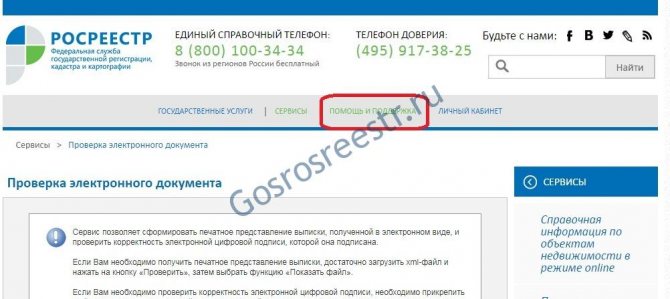
Если посетитель ресурса перейдет в раздел «Подготовка документов для подачи заявок», он получит доступную информацию об особенностях работы с файлами xml. Если в системе не имеется ответа на возникший вопрос, посетитель может отправить электронное письмо с описанием проблемы для получения обратной связи.
Росреестр человекочитаемый формат — способ открыть XML-файл выписки
На сайте Росреестра клиентам предлагается воспользоваться многочисленными услугами. Одной из самых востребованных является проверка электронного документа. Благодаря данному сервису можно представить электронную выписку из ЕГРН в печатном варианте, а также проверить, насколько корректна электронная цифровая подпись, которая ставится на документе специалистом службы.
Чтобы просмотреть электронный документ потребуется сервис Росреестр человекочитаемый формат.
На портале кадастрового ведомства данный сервис легко найти в разделе предлагаемых услуг. Открывая его, пользователь получает алгоритм получения услуги.
Что такое формат XML?
Чтобы открыть электронный документ в человекочитаемом формате, требуется загрузить файл выписки в формате XML. Но достаточно часто на данном этапе возникают проблемы, например, документ не отображается или пользователь открывает чистый лист.
Проверка электронного документа
Чтобы справиться с этой проблемой, следует понимать, что такое формат XML и какие требуется создать условия, чтобы все получилось.
До недавнего времени выписка в печатном варианте предлагалась в PDF формате, который отлично открывался и легко читался.
Но с введением обновленного варианта АИС ГКН законодательная база стала ориентирована на использование только нового формата. И обычные компьютерные программы для чтения не подходят.
Как открыть документ?
Открыть XML на сайте Росреестра в человекочитаемом формате не так сложно, как это представляется вначале. Для этого эксперты советуют воспользоваться браузером Internet Explorer.
При этом следует обратить внимание на вариант браузера, установленного на компьютере. Если версия старая, то документ откроется в прежнем формате pdf
Если это ваш случай, то необходимо выполнить следующие действия:
- обратиться к меню Сервис;
- найти кнопку F12 или выбрать средства разработчика;
- далее следует перейти к документу;
- из предложенных вариантов необходимо выбрать IE
Открытие документа
Это позволит добиться на Росреестре человекочитаемого формата документа. Но при условии, что в нем отсутствуют различные схемы, планы, которые при загрузке требуют удаленного сервера.
Если они все же присутствуют, то браузер данной серии заблокирует открытие документа.
После проведения всех действий, документ должен быть на Росреестре в человекочитаемом формате. Однако, как правило, воспользовавшись сайтом кадастрового ведомства, проблем не должно быть.
Проверка документа на сайте
Для того, чтобы документ на сайте Росреестра приобрел человекочитаемый формат, следует обратиться к разделу, в котором можно проверить электронный документ.
Для этого кликают на наименование услуги, она располагается в перечне сервисов портала. Далее требуется следовать инструкции, которая дается в окне.
Обязательно потребуется удостовериться, что оба файла – документ и цифровая подпись не повреждены, потому что в данном случае их открытие будет проблемным.
Проверить
Если не открывается, необходимо отключить защиту от сайтов, представленных системой потенциально опасными. В документе, который откроется, будут присутствовать незнакомые символы, распознать которые невозможно. Тогда необходимо обратиться к разделу «Показать в человекочитаемом формате».
Показать в человекочитаемом формате
После этого документ можно прочитать, его остается либо сохранить, либо распечатать его. В отдельных случаях план может отображаться не корректно, тогда следует проследить, чтобы текстовой документ и графическое изображение были в одном файле и сохранили свои наименования.
Документ в читаемом виде
После того, как документ получен, в некоторых случаях потребуется Расшифровка наименований граф в XML-файле, часть ее мы представим внизу.
Расшифровка
Достоинства услуги проверки документа
Благодаря сервису проверки электронного документа каждый пользователь, кто в этом нуждается, может проверить подлинность документа. В наше время это особенно актуально.
Это позволяет исключить мошеннические действия со стороны продавцов. Кроме того, проверяется достоверность информации о недвижимости.
Сервис, ко всему прочему, проверяет и цифровую подпись, которой подписывается документ.
Использовать портал для проверки можно любое количество раз, что позволяет покупателю или арендодателю сохранять бдительность и не попасть на удочку мошенников.
Сайт работает в круглосуточном режиме, то есть пользователь может обращаться к услуге в любое время дня и ночи.
Импортирование файлов Росреестра
Для этого следует скачать на компьютер конвертер Росреестра из XML файла в PDF. После нужно конвертировать файл из нового формата в старый 2015 года. Полученный файл можно будет импортировать в любые кадастровые программы и распечатывать по предыдущим печатным шаблонам.
Сервис работает бесплатно. Количество конвертируемых файлов не ограничено. Как распечатать файл, также можно узнать из разделов конвертера.
Конвертировать можно следующие виды документов:
- кадастровый план;
- выписку о земельном участке;
- паспорт участка;
- выписку по объекту капитального строительства;
- кадастровый паспорт объекта капстроительства;
- уведомление об отсутствии сведений;
- выписку о характеристиках объекта капстроительства из ЕГРН;
- выписку об основных характеристиках участка.
Инструкция:
Загружая файл XML, вы автоматически соглашаетесь с правилами сервиса. Передача файла на сервер и процедура конвертации могут занять определенное время, поэтому не закрывайте окно браузера и не переходите по ссылкам.